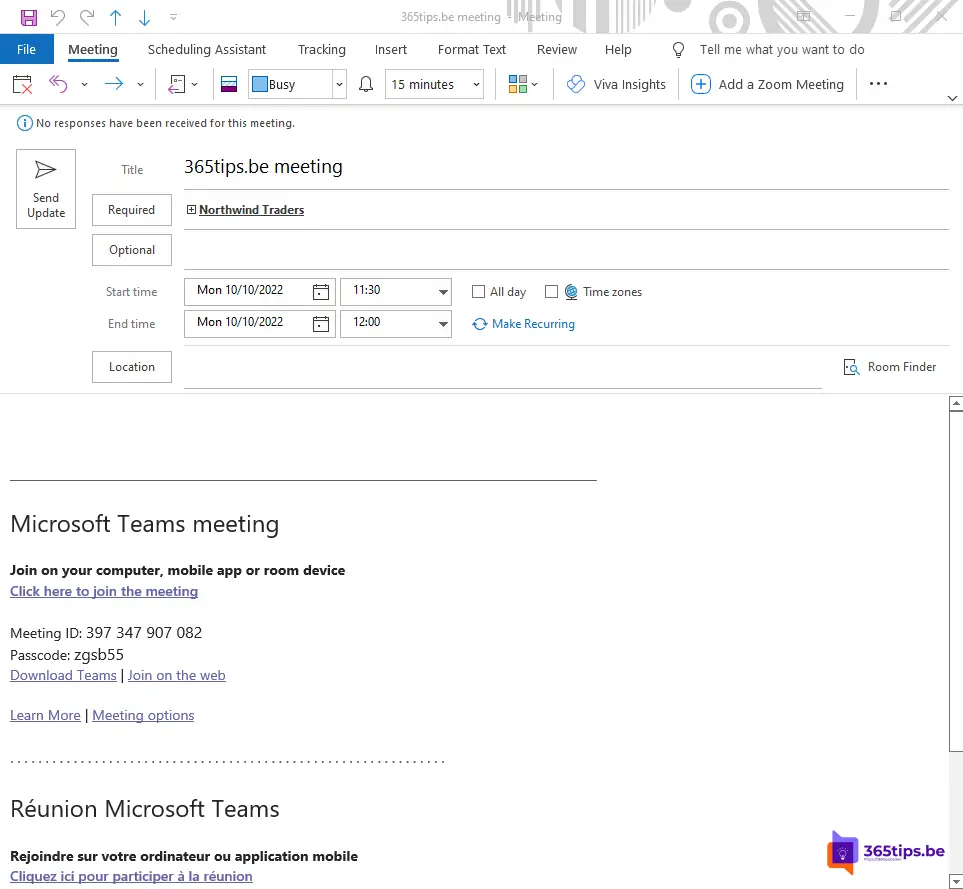💁 Hoe een Microsoft Teams vergadering opstarten met een meeting ID en wachtwoord
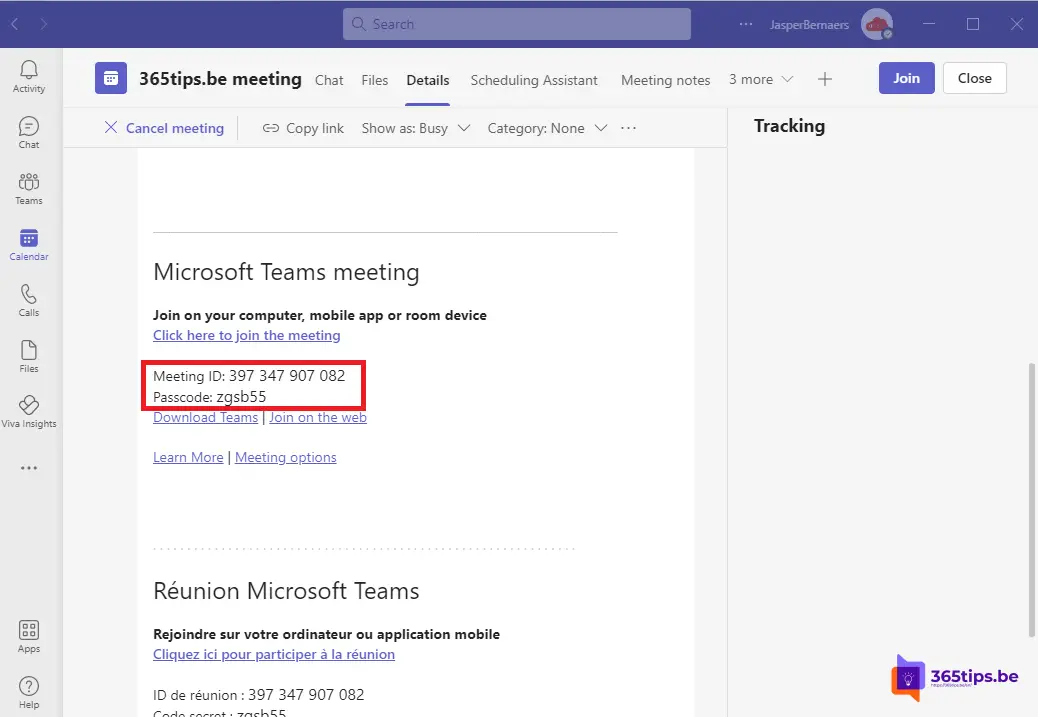
Als u een Microsoft Teams vergadering opstart met een meeting ID en wachtwoord, kunt u controleren wie toegang heeft tot de vergadering en houden uw vergadering veilig en privé. De meeting ID is een unieke code die wordt gegenereerd wanneer u een vergadering maakt, en die u aan uw deelnemers moet geven zodat ze de vergadering kunnen bijwonen. Het wachtwoord is een extra beveiligingslaag die u kunt toevoegen aan de vergadering, zodat alleen degenen met het juiste wachtwoord toegang kunnen krijgen. Door een vergadering op te starten met een meeting ID en wachtwoord, kunt u ervoor zorgen dat alleen de juiste personen deel kunnen nemen aan de vergadering en dat de vergadering veilig en privé blijft.
Druk bij kalender in Teams op “Join with an ID” om deel te nemen aan de vergadering.
Een meeting ID heeft het voordeel dat gebruikers sneller toegang kunnen krijgen tot een publieke vergadering zonder dat ze hun e-mail moeten openen. Je kan een Meeting ID en wachtwoord smsen of versturen via een soortgelijk platform.
Hoe kan je aan een Microsoft Teams vergadering deelnemen met een meeting ID en wachtwoord?
Surf naar: https://www.microsoft.com/nl-be/microsoft-teams/join-a-meeting OF druk in Microsoft Teams op Join with an ID.
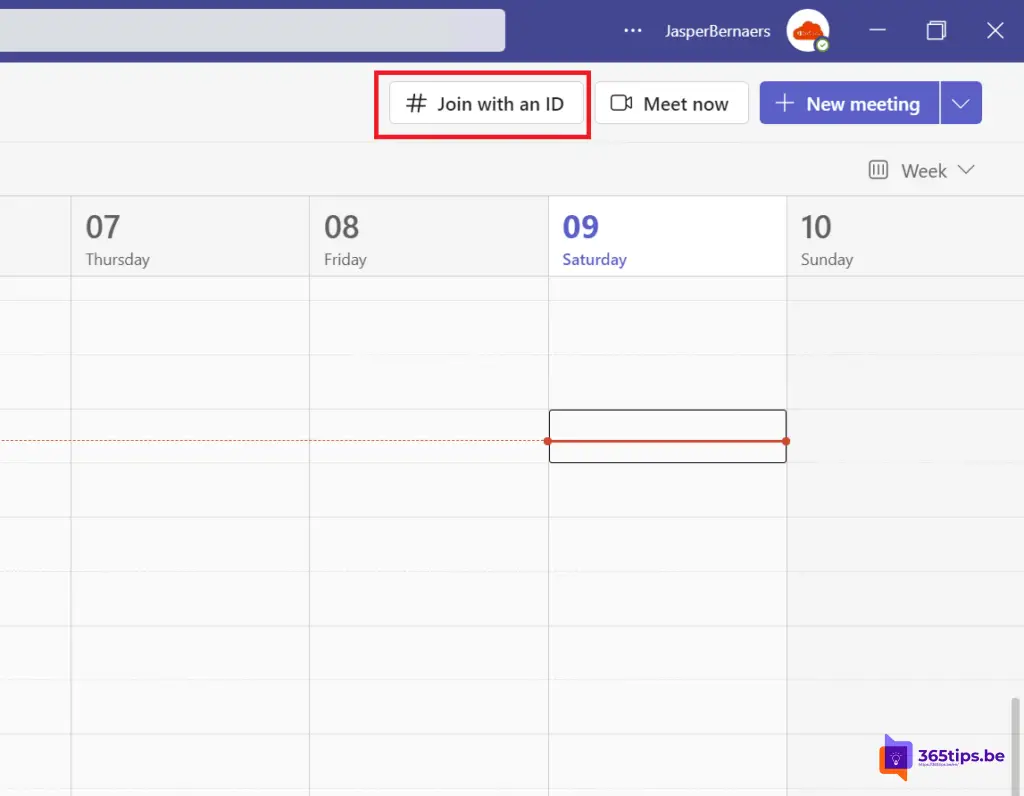
Voer het Meeting ID en de Meeting passcode vervolgens in.
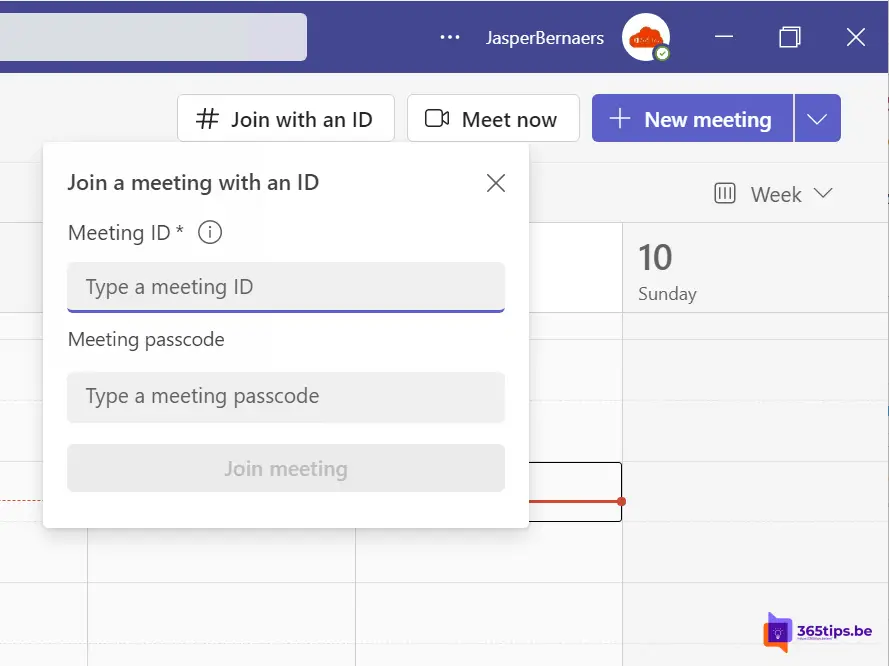
Waar kan je het Meeting ID vinden in Teams of Outlook?
Plan een vergadering in Microsoft Teams aan de hand van de stappen in dit artikel.
Na het aanmaken van je Microsoft Teams vergadering kan je in de vergadering het Meeting ID en de passcode terugvinden. Deze code kan iedereen gebruiken om in je vergadering te komen.
Je kan het Meeting ID terugvinden in de uitnodiging van de Microsoft Teams vergadering.
Dit kan in Teams.
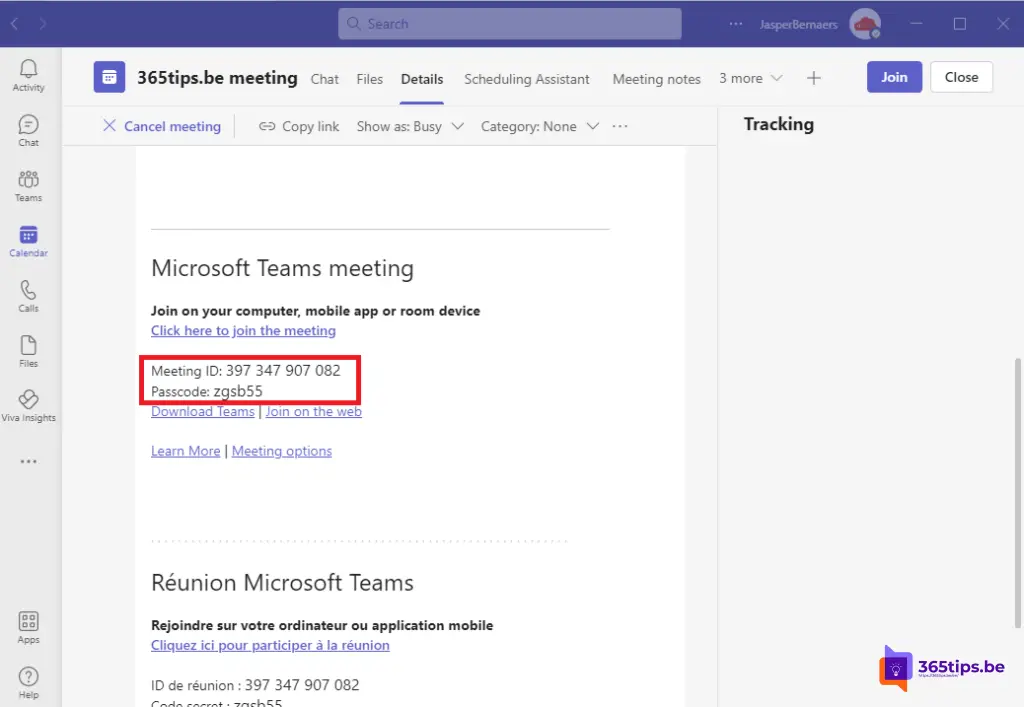
Of in Microsoft Outlook online of in de Outlook applicatie.